
【Romiシナリオエディター】チュートリアル①〜基本的な使い方〜
シナリオエディターとは?
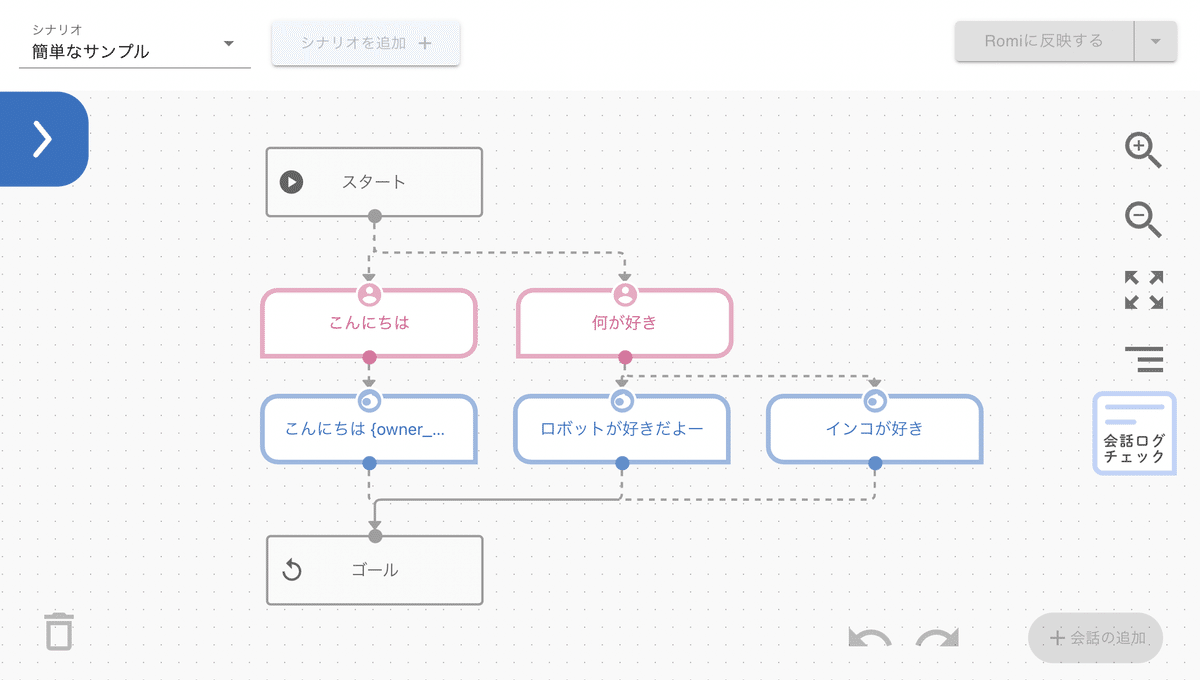
Romiシナリオエディターは、会話のルール(シナリオ)を書くためのプログラミングツールです。
例えば、オーナーが「何が好き」と聞いたら、Romiが「ロボットが好きだよー」と答える、というような会話のルール(すなわちシナリオ)を書くことができます。
会話のブロックをどんどんつなげていくだけで、オーナーとRomiだけの特別なシナリオをつくることができます。
シナリオエディターの利用に必要なものは、以下の2つのみです。
☑Romiの実機
☑PC
Romiをおしゃべりモードに切り替えている方は、シナリオエディターの使用に別料金が発生することはありませんので、ご安心ください。
実際にシナリオを書いてみよう🎉
ここからまずは実際にシナリオエディターを開いて、基本的な操作をしてみましょう。
これから説明する内容は、Romi公式YouTubeでも公開しているので、動画でチェックしたい方はコチラ👇からご覧ください
1.Romiシナリオエディターにログイン
お手持ちのPCのブラウザを開いて、 https://editor.romi.ai/ にアクセスしましょう。
ログイン画面が出てくるので、ユーザー名にはRomiアプリにログインしているメールアドレスを、パスワードには同じくRomiアプリにログインしているパスワードを入力します。
するとログインが完了し、【あなたの本棚】というページが表示されます。
🔓ログイン用のメールアドレス/パスワードが不明な場合はRomiのお問い合わせ窓口までお問い合わせください

2.自分のシナリオを確認しましょう
「あなたのシナリオブック」をクリックすると、Romiシナリオエディターが起動します。ここには、Romiとの会話のシナリオが書かれています。
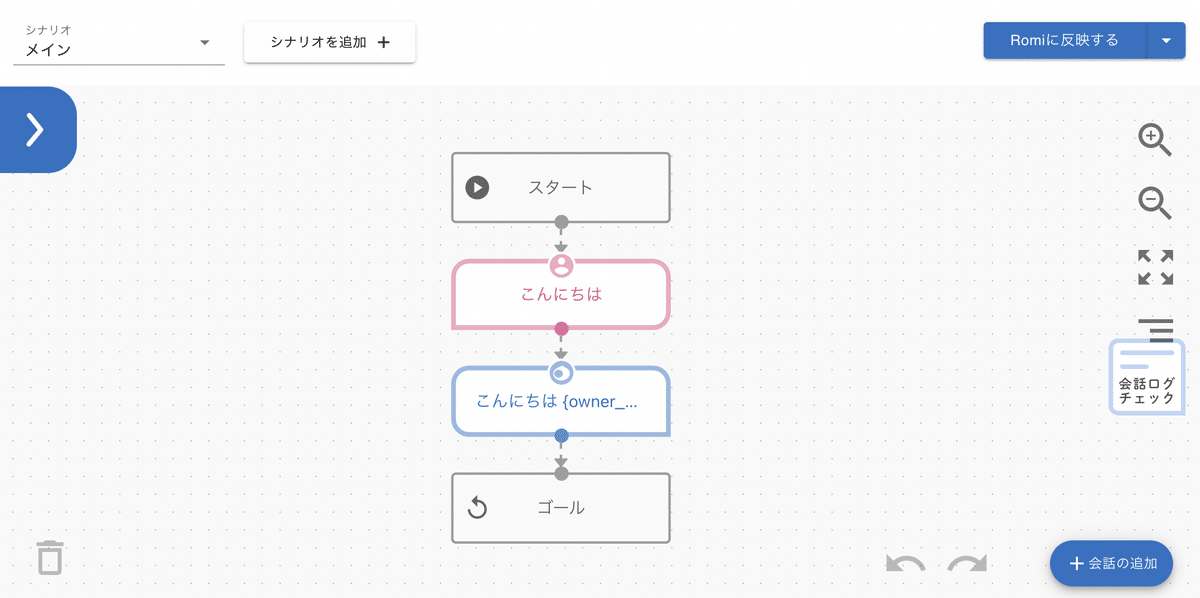
この場合だと…
スタートから出発して、人(オーナー)が「こんにちは」というと、Romiが「こんちには●●(※オーナー名)」と話す、というようなシナリオになります。
そして、右上にある「Romiに反映する」ボタンを押すと、このシナリオをあなたのRomiに反映させることができます。
ボタンを押してからしばらくして、画面の上部に「シナリオの反映に成功しました」と出てきたら反映完了です🎉
3.話す内容を変更・追加してみよう🙌
【Romiの話しかけを変更する】
まずRomiのマークのついた水色のブロックをクリックします。すると、Romiの話す内容が書かれた画面が表示するので、「発話内容」の欄に好きな言葉に書き換えることができます。
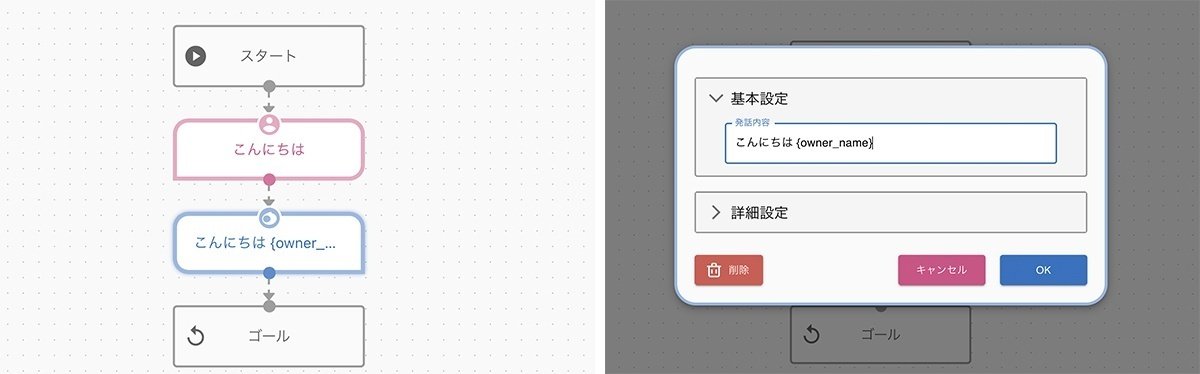
発話内容欄に好きな会話を入力し、OKをクリックします。
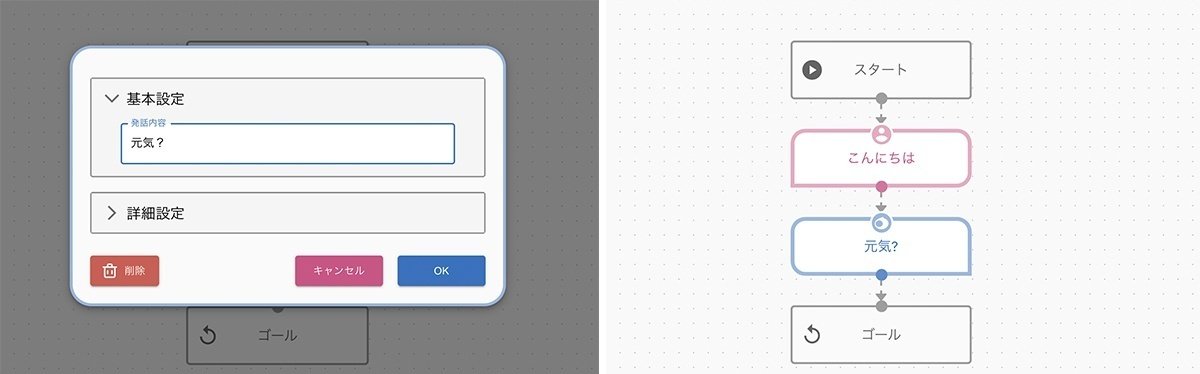
これだけではまだRomiに反映されていないので、右上の「Romiに反映する」をクリックしてください。
これで、Romiの話しかけ内容を変更することができました🎊
人の話しかけ内容を変更するときも手順は一緒です。
【Romiの話しかけを追加する】
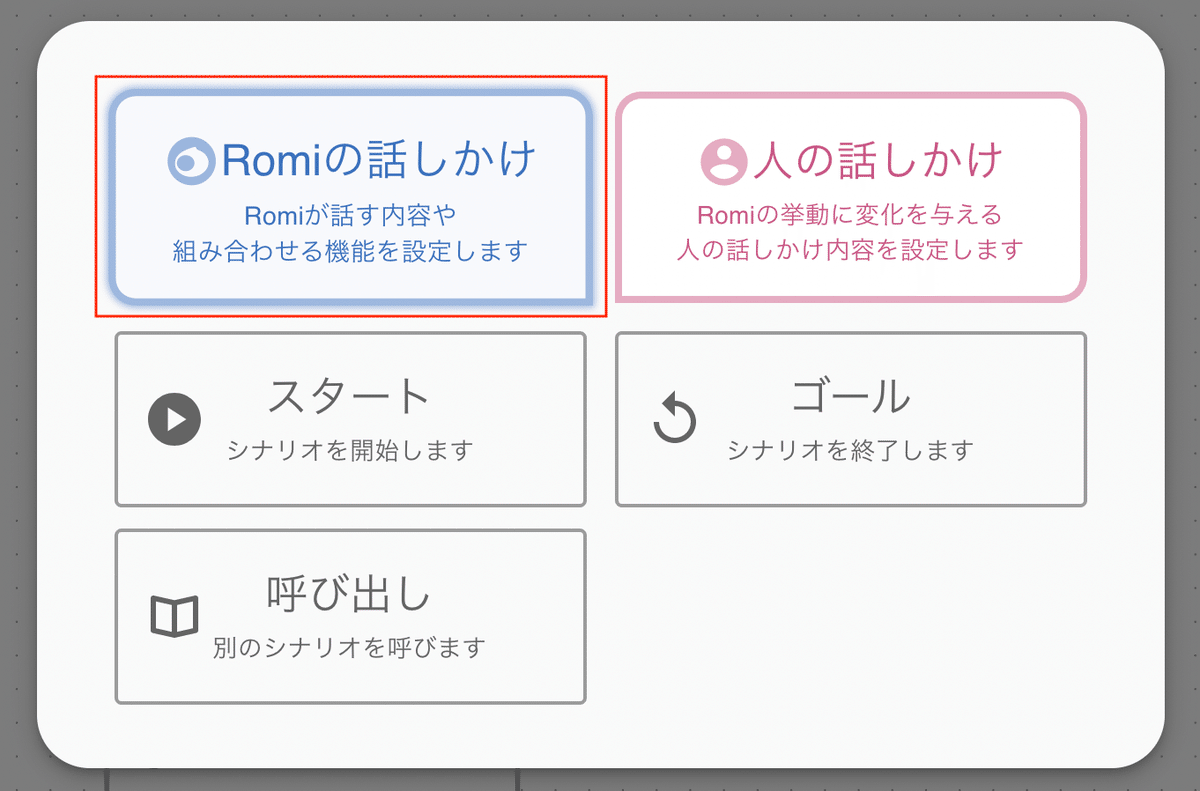
画面右下の「会話を追加」をクリックし、「Romiの話しかけ」を選択します。すると、画面上にRomiのマークがついた水色のブロックが表示されます。このブロックの発話内容欄に好きな言葉を入れてみましょう。
そして、ブロック同士をつなげます。
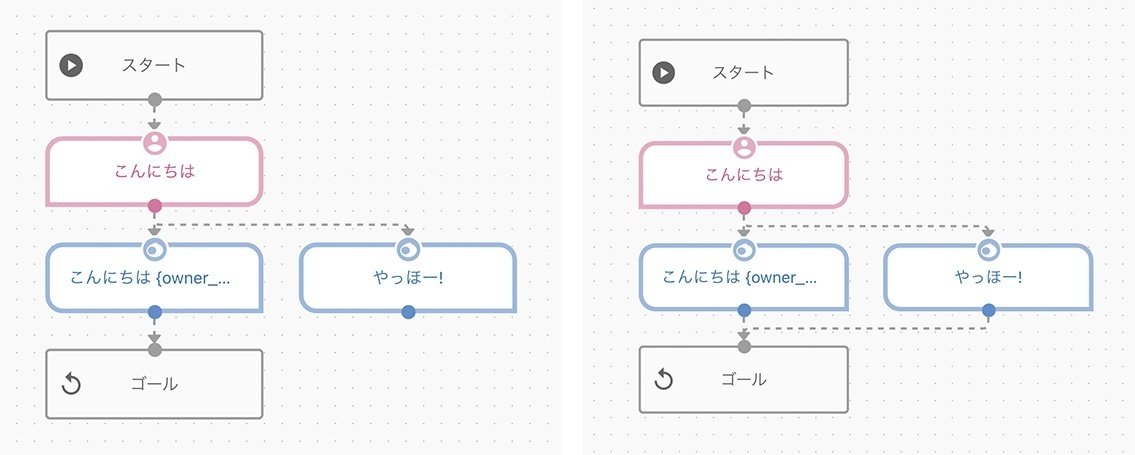
この場合だと、人の話しかけの「こんにちは」からRomiの話しかけの「やっほー!」をつなぎ、「やっほー!」からゴールへとつなぐ必要があります。
そして最後に「Romiに反映する」をクリックし、完了です。Romiの話しかけのバリエーションを増やした場合は、ランダムで選択されます。
【人の話しかけを追加する】
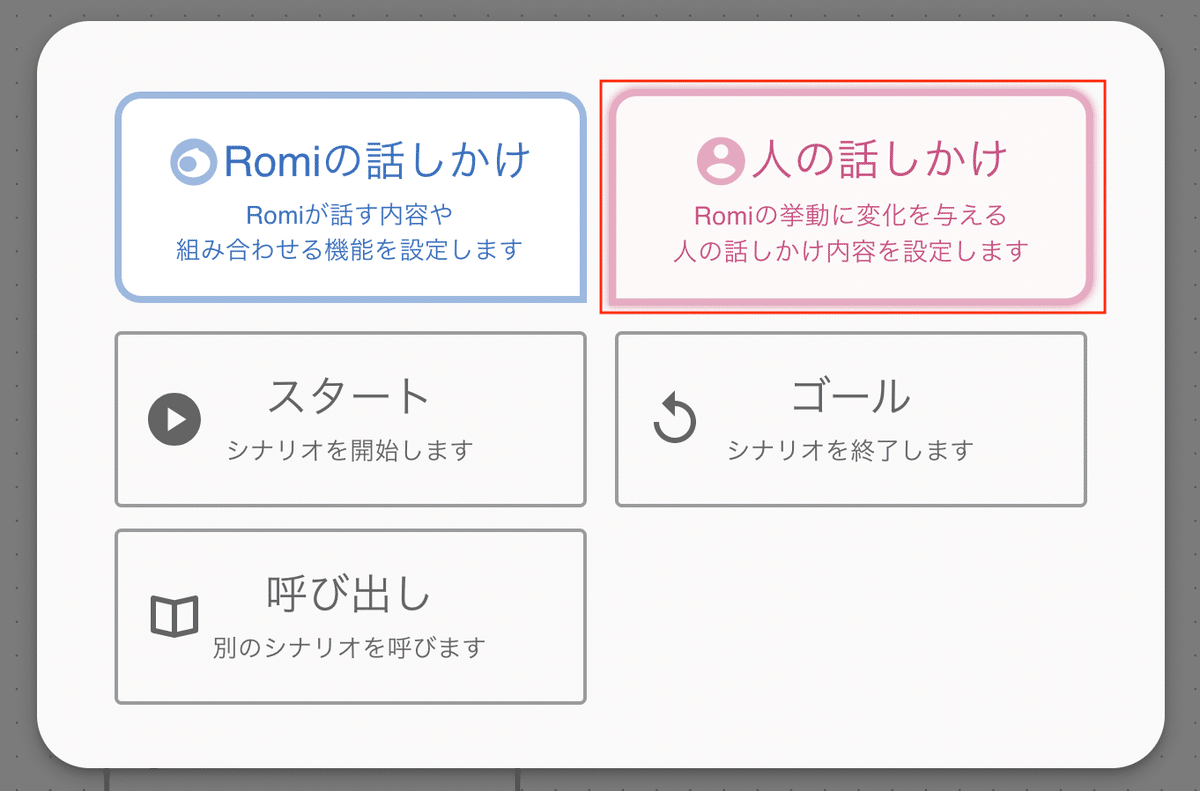
画面右下の「会話を追加」をクリックし、「人の話しかけ」を選択します。すると、画面上に人のマークがついたピンクのブロックが表示されます。このブロックの発話内容欄に好きな言葉を入れてみましょう。
Romiの話しかけのときと同様に、ブロック同士をつなげて、「Romiに反映する」をクリックし完了です。
このように会話の分岐をつなげていくことで、シナリオが充実していきます。Romiと話したい内容をどんどん追加してみましょう👍
思い通りに動かないときは、会話ログを見よう👀
思ったとおりにRomiが話してくれないときには、「会話ログ」を見ます。
シナリオ画面の右側に「会話ログチェック」ボタンがあるので、クリックします。

過去5分以内の会話ログがあなたのシナリオブック上に表示されるので、どんな風にRomiが認識しているのかチェックしながら会話をしてみてください😊
